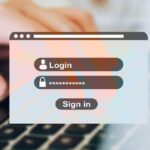プラグイン「EWWW Image Optimizer」を使うと、ファイルサイズが大きい画像をうっかりWordPressに取り込んでも適度なサイズにリサイズしてくれるので、ページの表示がもたつくことがありません。
さらにページ内の画像全てを1度に読み込まず、読者の読むスピードに合わせて順次読み込んでいくようにもできるので、ページの表示がさらにサクサク・スムーズになります。
EWWW Image Optimizerのインストールとおすすめの設定
①インストール
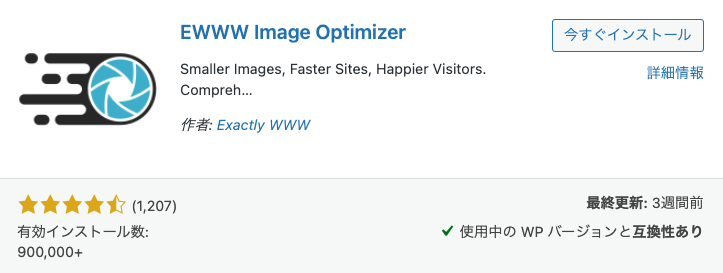
WordPress管理画面のメニュー「プラグイン」から「新規追加」を選択します。
検索窓に「EWWW」と入力するだけ表示されますので「今すぐインストール」をクリックしてインストール→「有効化」します。
②おすすめの設定
管理画面の「設定」から「EWWW Image Optimizer」を選んでクリックします。
初回は簡易設定を促す画面表示になりますので、「サイトを高速化」「保存スペースを節約」「今は無料モードのままにする」にチェックを入れて「次」ボタンをクリックして下さい。
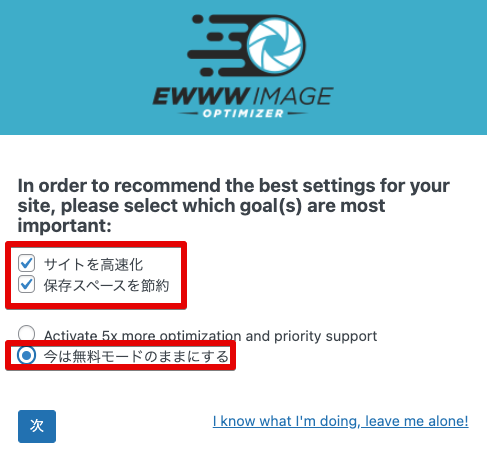
次に表示された画面はデフォルトのままで良いので、「設定を保存」ボタンをクリックして管理設定を終了させます。
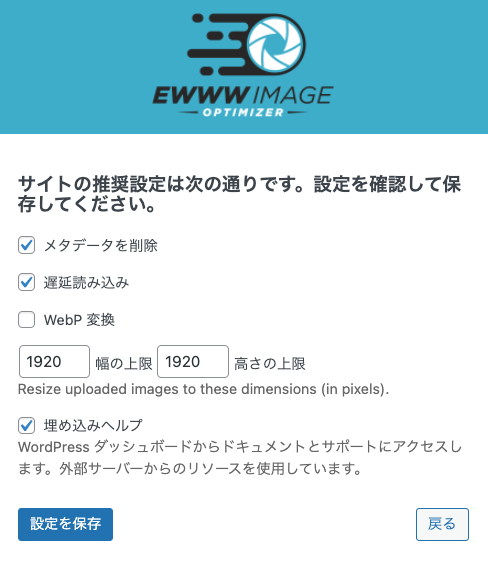
保存が終了すると↓の画面表示になりますので、「完了」ボタンをクリックして下さい。
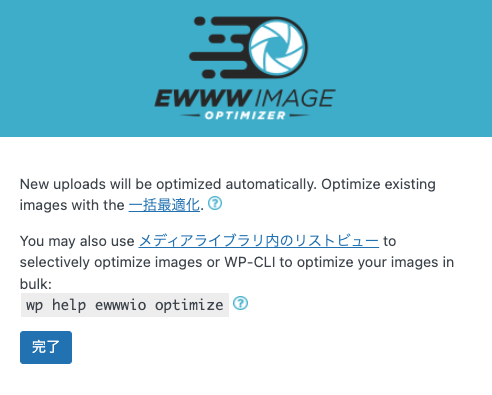
簡易設定が終わりますと、通常の設定画面が表示されます。
おすすめの設定は下の画像の赤枠部分の3ヶ所です。
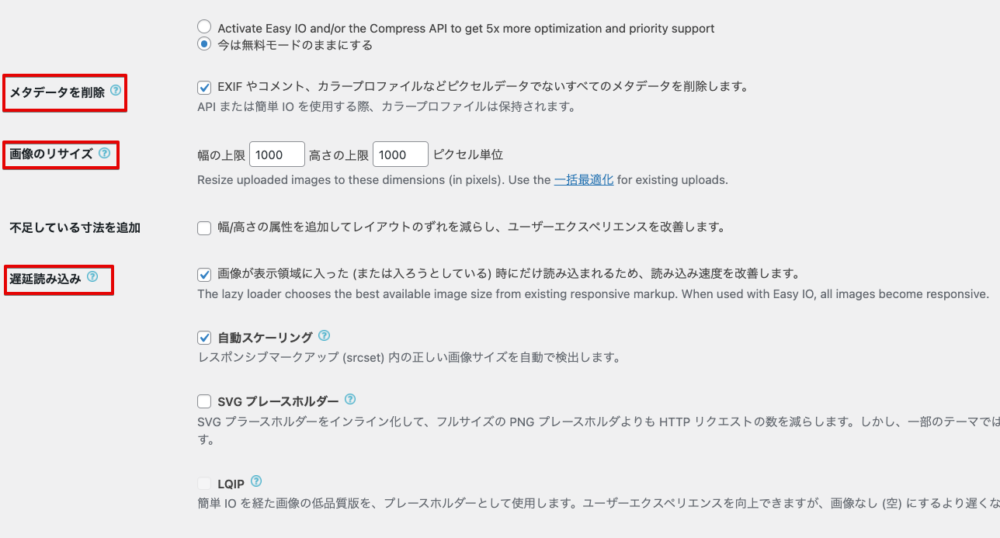
- メタデータを削除・・・撮影日時を含むEXIF情報やコメントなどのメタデータは削除します。
- 画像のリサイズ・・・幅、高さとも上限を1000ピクセルにします。(これで無駄に高画質なファイルも程良いファイルサイズになります。)
- 遅延読み込み・・・読者がページをスクロールする動きに合わせて順に画像を読み込んでいきますので、ページの読み込みが早くなります。
他の部分はデフォルトのままでOKです。
これで無駄にサイズの大きい画像を取り込んでしまい、サイトの表示がもたつくことはなくなりますので、ぜひこのプラグインを利用して下さい!